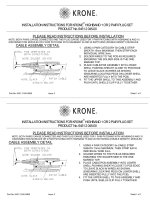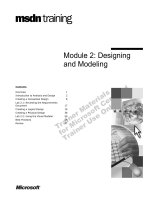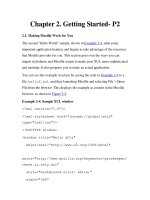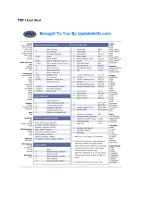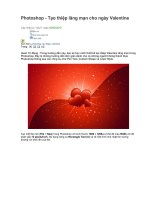Blend style lãng mạn 2 [Textures Blend]- P2 docx
Bạn đang xem bản rút gọn của tài liệu. Xem và tải ngay bản đầy đủ của tài liệu tại đây (334.24 KB, 5 trang )
Vẫn giữ nguyên giao diện làm việc photoshop các bạn vào
File/Open tìm và mở texture đó ra, nó sẽ được mở ra
trong một giao diện làm việc khác của photoshop. Trên
giao diện mới này các bạn nhấn tổ hợp phím Ctrl + A (chọn
hết vùng texture) sau đó Ctrl + C (copy hết hình ảnh trên
layer background ở layer mới này) Sau đó tắt giao diện này
đi để chở lại với giao diện cũ lúc nãy ta đang làm. Nếu bạn
không muốn tắt các bạn có thể bấm Ctrl + Tab để chuyển
đổi khu vực làm việc trong photoshop. sau khi đã chở về
với khu vực (giao diện) lúc nãy chúng ta đang làm các bạn
ấn tổ hợp phím Ctrl + V (paste hình lúc nãy chúng ta copy
ra) hình đó sẽ được copy lên một layer mới nằm ngay trên
layer Brightness/Contrast Lúc này hình mới copy sẽ lớn
hơn hoặc bé hơn khung làm việc trong giao diện này,bạn có
thể chỉnh lại size của hình mới paste này sau ( Mình nói rõ
và tỉ mỉ điều này vì mình thấy rất nhiều bạn hỏi làm thế nào
để mở 2 hình trong trong photoshop )
Tiếp theo các bạn ấn Ctrl + T ( Free Transform) để điều
chỉnh lại size texture cũng như vị trí của nó. Bước này sẽ
được làm rất nhiều nếu các bạn muốn áp một texture vào
hình. Sau khi Ctrl + T các bạn để hình như vị trí ở hình
minh họa. Click vào bất kì một tool nào để bỏ free
transform khi các bạn đã chỉnh xong. Gọi layer mới này là
T1
Để layer T1 ở chế độ Linear Burn | Opacity 75%
sau đó các bạn dùng tẩy tròn biên mềm size khoảng 200
đến 250px Flow thấp khoản 10 đến 15 %
Tẩy hết phần lớn các khu vực trên pic, chỉ để lại một chút
màu nhạt ở rải rác khắp khu vực thôi
được kết quả bước này (không khác là bao so với lúc đầu
phải ko?)
Tiếp theo các bạn tạo một Adjustment layer Selective
Color và chỉnh thông số như sau